Fansly 拥有超过 200 万用户,是一个新兴平台,顶级粉丝可以通过他们发布的视频和直播与他们最喜欢的成人内容创作者互动。众所周知,这个社交媒体平台被标记为 NSFW,这意味着网站上的大多数视频和大洲都受到保护。这样,用户必须选择 Fansly 的高级版本才能获得独家内容。然而,尽管有这些功能,但 Fansly 并不支持下载大洲,你可能会想 如何下载 Fansly 视频 用于多种目的。因此,本演练就是为此目的而制作的。请继续关注这篇文章,因为我们会为您提供最好的第三方工具,您可以使用它们从 Fansly 获取您喜欢的内容。
第 1 部分。您可以在 Fansly 上下载购买的视频吗?
Fansly 是一个在线媒体平台,内容创作者可以与粉丝互动。尽管看起来不错,但 Fansly 内容的下载按钮出于某些原因被禁用。首先,这可以保护创作者分享的内容的隐私,因为有些内容可能被视为成人内容。此外,即使是订阅 Premium 计划的用户也只能享受独家视频,并可以观看粉丝的直播。
另一方面,如果您希望下载 Fansly 视频以供离线使用或观看,您仍然可以尝试使用第三方解决方案来实现这一点。但是,请记住,您必须仔细考虑,因为未经许可保存视频可能会引发法律纠纷。
第 2 部分。如何使用在线工具下载 Fansly 视频
使用在线工具来帮助您从 Fansly 下载视频,例如 YT Saver Downloader,是最佳选择。该工具以允许用户自定义下载需求而闻名,从质量到输出格式。它允许您从标准分辨率 480p 到高清分辨率选择 Fansly 视频。
此外,它还允许您将视频文件保存在 MP4 上,确保在不同媒体播放器和设备上播放时具有高兼容性输出。此外,YT Saver Downloader 在线支持数千个视频流媒体平台,可以无缝获取视频。它还具有预览功能,您可以直接从程序中观看 Fansly 文件。阅读下面的指南,了解如何使用 YT Saver Downloader 从 Fansly 下载视频。
第1步在计算机上打开 YT Saver 下载器并从主屏幕中选择“在线”选项卡。
第2步在 Fansly 帐户中搜索要保存的视频。选择视频后,点击 下载 屏幕下方的按钮,保存过程将开始。
第 3 步最后,您可以在 YT Saver Downloader 的输出选项卡上查看 Fansly 视频。您还可以点击 预览 检查你的输出。
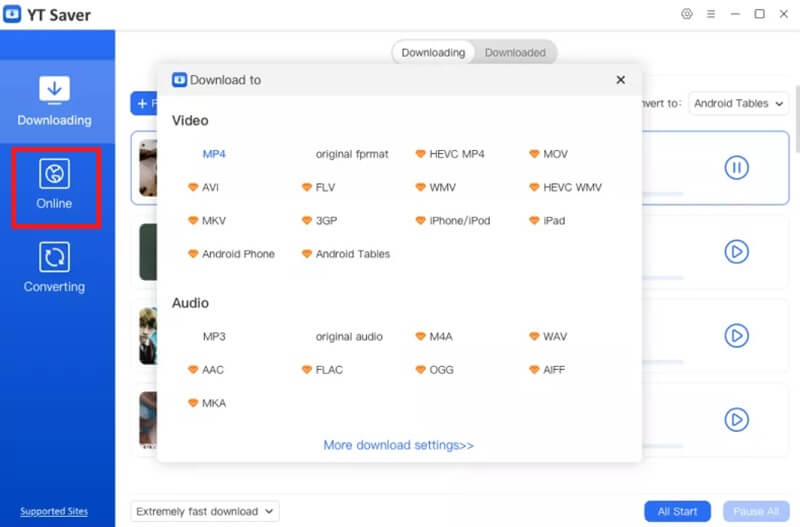
第 3 部分。如何使用浏览器扩展程序从 Fansly 下载视频
对于使用 Google Chrome 作为默认浏览器的用户,从 Chrome 商店获取扩展程序是下载 Fansly 视频的另一种方式。Locoloader 是最好的扩展工具之一,可帮助您从不同的流媒体平台获取视频,它支持 200 多个网站。您只需获取 Fansly 视频 URL 并将其粘贴到工具上,只需几个简单的步骤即可。更重要的是,如果他们希望以 JPG 或 MP4 格式保存文件,该程序以提供不同的输出选项而闻名。此外,Locoaloder 是一款免费使用的程序,无需应用内订阅或注册。按照以下指南了解如何从 Fansly 下载视频。
第1步去你的 铬合金 存储并下载 Locoloader。之后,通过安装来启动扩展程序。
第2步在 Chrome 浏览器上打开 Fansly 帐户,然后从搜索框中复制视频 URL。为此,请右键单击,然后单击 复制.
第 3 步最后,返回 Locoloader 网站并将 URL 粘贴到扩展程序搜索框中。一旦 下载 选项出现在屏幕上,选择 MP4 按钮保存 Fansly 视频。
第 4 部分。如何使用浏览器扩展程序从 Fansly 下载视频
确实,用户不能直接从 Fansly 帐户下载自己喜欢的视频,但这不应该结束这一不幸事件。获取 Fansly 视频的另一种好方法是使用 AVAide 屏幕录像。该软件适用于 Windows 和 Mac 设备,可让您录制屏幕上的任何内容。凭借其直观的界面,初学者无需学习曲线即可浏览该程序。最重要的是,它让您体验高达 4K 分辨率的录制,确保您开始离线观看时获得更清晰的 Fansly 视频输出。
此外,AVAide 屏幕录像机还为用户提供了一系列令人印象深刻的功能,可以直观地无缝地从 Fansly 中获取录制活动。在观看您喜爱的电影时,您可以将相机与麦克风一起插入屏幕上,同时观看 Fansly 视频。您可以使用单一离线解决方案立即创建您的反应视频。另一方面,如果您只想录制 Fansly 视频并且可能担心兼容性,请不要担心,因为 AVAide 屏幕录像机提供不同的输出格式,如 MP4、MKV 等。以下是您需要使用 AVAide 屏幕录像机作为从 Fansly 下载视频的替代工具来执行的操作。
第1步安装 Fansly 录音机
点击合适的 下载 在您的计算机上点击下面的按钮。然后,运行安装程序并按照屏幕上的安装提示启动 AVAide 屏幕录像机。
第2步设置录音偏好
程序主界面启动后,选择 视频 选项卡并开始设置录制首选项。选择所需的帧速率,无论是否想要 全屏 或者 风俗。另一方面,打开 系统声音 并关闭 麦克风.
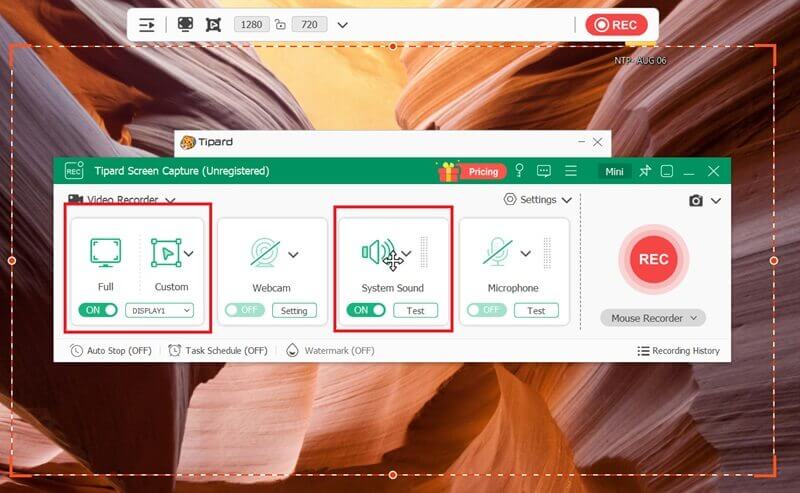
第 3 步开始录制 Fansly 视频
要开始录制 Fansly 内容,请点击 录音 AVAide 屏幕录像机上的按钮。之后,转到您的 Fansly 帐户并开始播放您想要的内容。
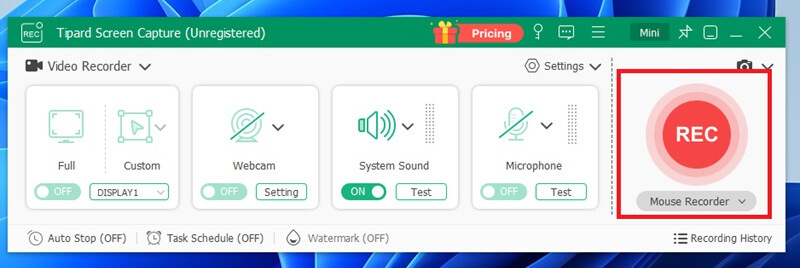
第四步保存视频文件
最后,击中 停止 按钮关闭录制并继续保存输出。单击“停止”按钮后,文件将自动位于计算机目录中。
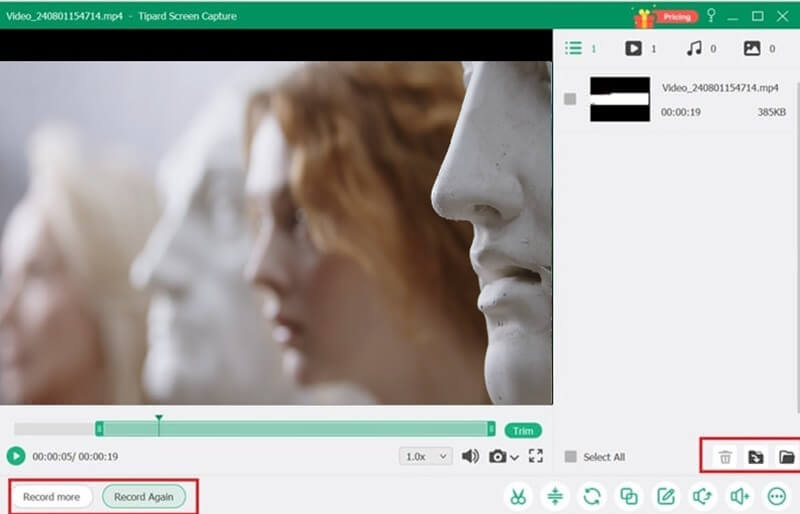
这就是 如何从 Fansly 下载视频。无论是离线还是在线,这些工具在下载 Fansly 内容方面的效率都值得谨慎。重要的是要认识到 Fansly 创作者发布的每条内容的版权保护。
在您的计算机上录制屏幕、音频、网络摄像头、游戏、在线会议以及 iPhone/Android 屏幕。



 安全下载
安全下载


